PC salonlarındaki bilgisayarlara kampüs dışından nasıl erişebilirim?
Öğrencilerimiz PC salonlarındaki bilgisayarlarda kurulu lisanslı yazılımları uzaktan erişim imkanıyla kullanabilmektedir. Aşağıdaki adımları takip ederek PC salon bilgisayarlarına uzaktan bağlanabilir ve kurulu lisanslı yazılımları kullanabilirsiniz.
Olası ağ ve elektrik problemleri / kesintileri nedeniyle erişiminizin kesilebileceğini göz önüne alarak aralıklı olarak çalışma dosyalarınızı bilgisayarın J: sürücüsüne kaydetmeniz ve kopyala-yapıştır yöntemiyle kendi bilgisayarınıza aktarmanız önemlidir.
Eğer 15 dakika boyunca herhangi bir işlem yapmadan oturumunuzu açık bırakırsanız, otomatik olarak oturumunuz kapatılacaktır. Bu nedenle çalışmanız sona erdiğinde dosyalarınızı kendi bilgisayarınıza aktararak oturumunuzu kapatmanız gerekmektedir.
Bağlantı kurabilmek için
- eğer kampüs dışından bağlanıyorsanız, öncelikle VPN uygulamasının çalıştırılması gerekmektedir. http://faq.cc.metu.edu.tr/tr/groups/vpn-hizmeti adresinden detaylı bilgi alınabilir, işletim sisteminize uygun sürümü kurma talimatlarına erişebilirsiniz. Kampüs içi bağlantılarda VPN gerekli değildir.
- erişim için gerekli Uzak Masaüstü Bağlantı / Remote Desktop Client uygulaması Windows bilgisayarlarda yüklüdür. MAC OS kullanan öğrencilerimiz, https://apps.apple.com/us/app/microsoft-remote-desktop/id1295203466?mt=12 adresindeki Microsoft Remote Desktop uygulamasını kurmalıdır.
https://pcrooms.cc.metu.edu.tr adresini ziyaret edin ve ODTÜ kullanıcı kodu – şifrenizle giriş yapın. Bağlantıya hazır PC salonları listesi görüntülenecektir.
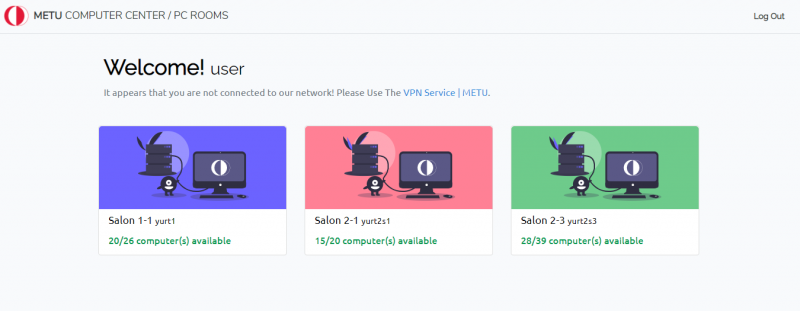
2. Uygun salonlardan birini seçin. Bağlantı yapılabilecek PC listesi görüntülenecektir. Ardından bir bilgisayarın Request bağlantısını tıklayın.

Bilgisayarı seçtikten sonra Download & run the file to connect düğmesine basın. Bilgisayara bağlantı kurabilmek için 5 dakika süreniz olacaktır.
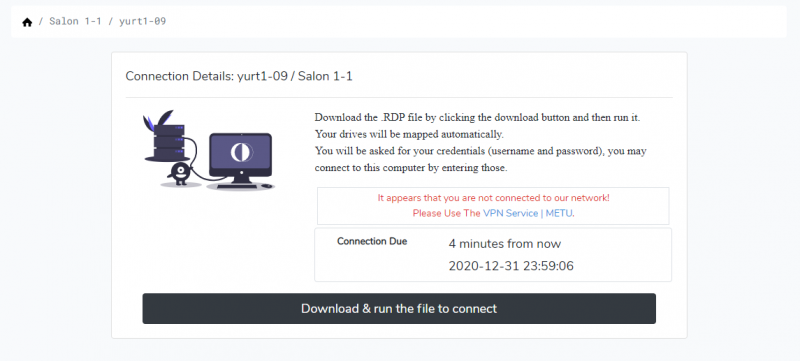
Bilgisayarınıza indirilen connect.rdp dosyasının konumunu açın ve dosyaya çift tıklayıp çalıştırın.
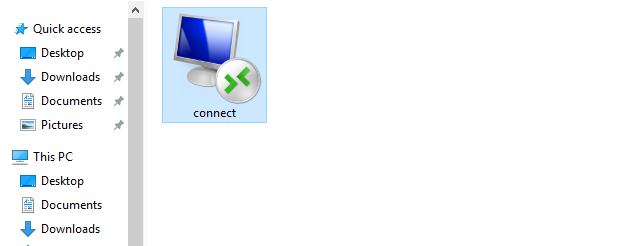
Ekrana gelebilecek uyarı mesajlarında CONNECT ve YES düğmelerine basın.
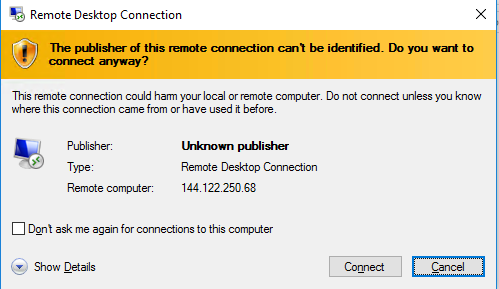
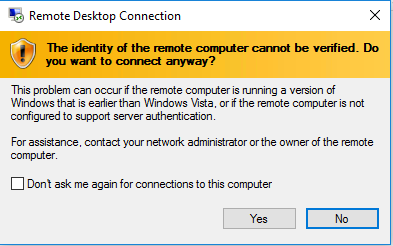
Bir süre sonra karşınıza gelecek Windows oturum açma ekranında ODTÜ şifrenizi yazarak PC salon bilgisayarında oturum açabilirsiniz. Eğer kullanıcı kodunuz otomatik olarak yazılmamış olursa kullanıcı kodunuzu da yazmanız gerekmektedir.
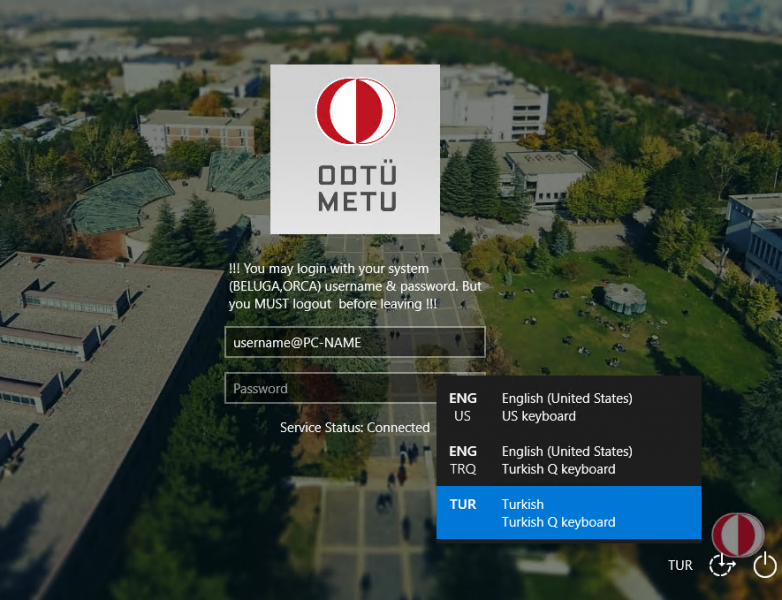
Bu aşamada "authentication error" hatası alırsanız connect.rdp dosyasına tekrar çift tıklayın ve giriş ekranının sağ alt bölümündeki klavye düzenini kontrol ederek şifrenizi tekrar yazın.
Eğer 5 dakikalık bağlantı süreniz sona ermişse bağlantı sürenizin dolduğu şeklinde bir mesaj alabilirsiniz. Bu durumda yeniden bir istek yapmanız gerekmektedir.
Masaüstünde bulunan Program Shortcuts klasöründen kurulu yazılımlara ulaşabilirsiniz.
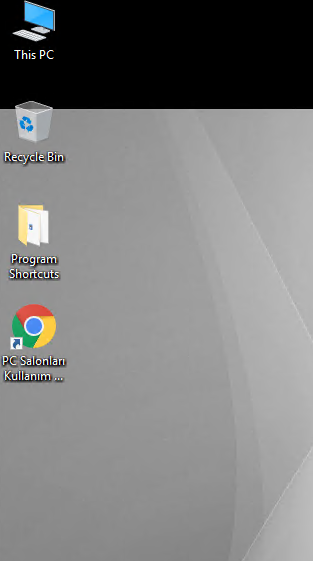
Çalışmanız sona erdiğinde Windows Başlat menüsündeki Log off düğmesi ile oturumunuzu kapatabilirsiniz.
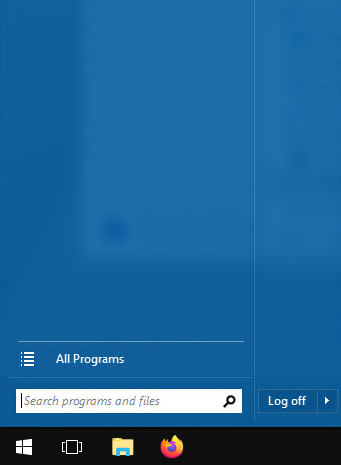
Uygulamamıza dair görüş-öneri ve karşılaştığınız sorunları https://bilisimdestek.metu.edu.tr adresinden iletebilirsiniz.